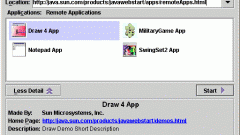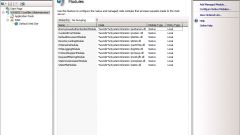Вам понадобится
- - программа-архиватор;
- - редакторы для файлов архива.
Инструкция
1
Поскольку java-приложение представляет собой особую разновидность архивного файла, воспользуйтесь программой-архиватором для распаковки содержимого. В зависимости от того, для чего вы редактируете приложения, найдите и установите для вашего компьютера программы редактирования ее содержимого, например, различные графические редакторы или программы для работы со звуком.
2
Обратите внимание, что при редактировании java-приложений ни в коем случае нельзя менять названия и расширения входящих в архив файлов. Откройте редактор для изображений, например, Adobe Photoshop или его аналоги. Для уменьшения размера изображения используйте меню редактирования. Лучше всего не затрагивать размеры его сторон или их соотношение, просто измените количество точек на пиксель.
3
Вы также можете сохранить изображение для web, установив для него первоначальные параметры длины и ширины, при этом программа Adobe Photoshop самостоятельно подберет параметры для уменьшения веса файла и сохранения максимально возможного качества.
4
Для изменения размера звукового файла воспользуйтесь программами-конвертерами. Измените значение битрейта на наименьшее, после чего сохраните его с тем же названием и расширением в папке с разархивированным содержимым, заменив исходный. Для редактирования программной составляющей вы можете использовать стандартный текстовый редактор.
5
Чтобы проверить приложение на наличие ошибок, скачайте и установите программу-эмулятор. Вы также можете использовать полноценные билдеры, которые включают их в свое меню, например, редактор от Nokia.
6
Заново создайте файл установки программного обеспечения, который включает в себя уже отредактированные элементы. Предварительно проверьте программу на наличие ошибок, чтобы в дальнейшем не пришлось проделывать все повторно.
Обратите внимание
Приложения для мобильных устройств могут содержать в себе вредоносный код.
Полезный совет
Проверяйте содержимое на вирусы.